在遇到一些系统故障的时候,大家可以尝试通过重启资源管理器的方式来解决,那么windows7资源管理器怎么重启呢?方法很简单,你先右键任务栏选择启动任务管理器,然后切换到进程选项卡,在其中找到explorer.exe并结束这个进程,之后点击文件运行新任务,输入explorer.exe,这样就完成资源管理器的重启了。
windows7资源管理器怎么重启:
右键点击桌面下方的任务栏,选择“启动任务管理器”。也可以按ctrl+alt+delet(del),然后选择“启动任务管理器”;
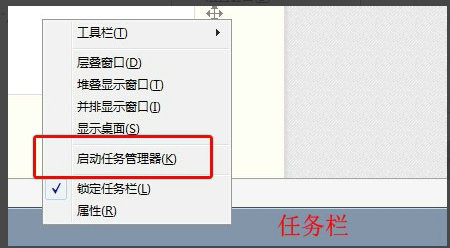
在弹出的任务管理器窗口选择“进程”;
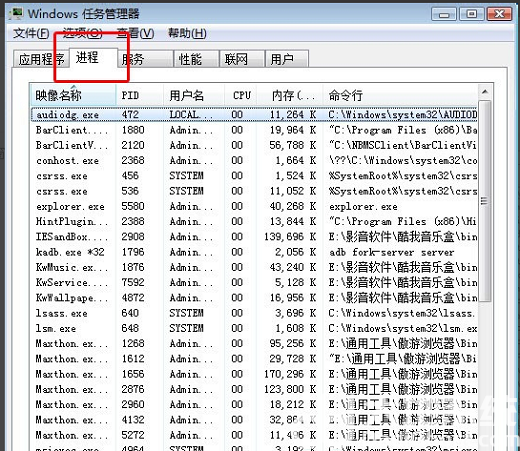
找到 explorer.exe ,点击右键,选择“结束进程”。或者,选择explorer.exe后直接点击右下角的“结束进程”;
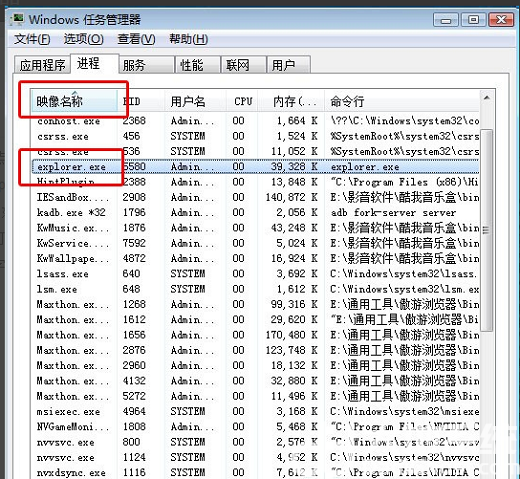
这个时候桌面图标消失了。点击“文件”,选择”新建任务“,输入explorer.exe,点击确定,图标又刷新回来了。这个过程叫重启资源管理器。
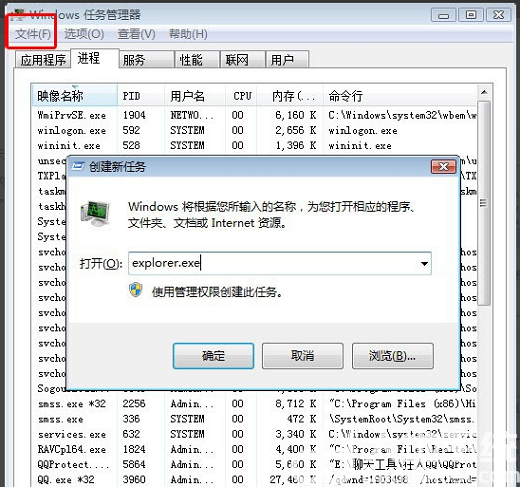
以上就是windows7资源管理器怎么重启 windows7资源管理器重启教程的内容分享了。

大小:0KB

大小:91.3M

大小:35.52M
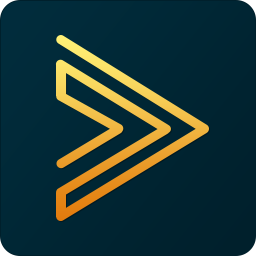
大小:24.3 MB

大小:22.1M